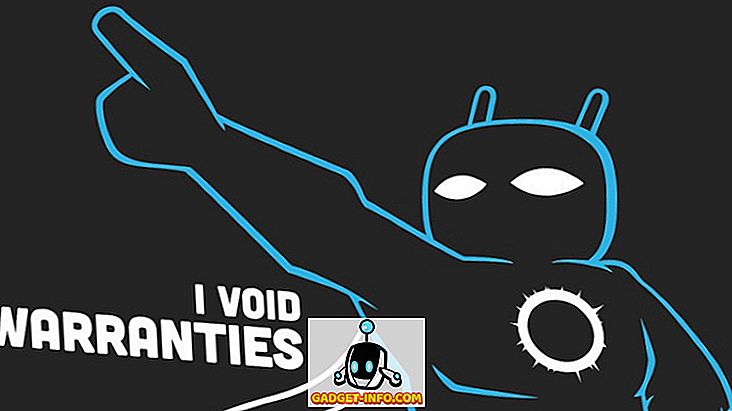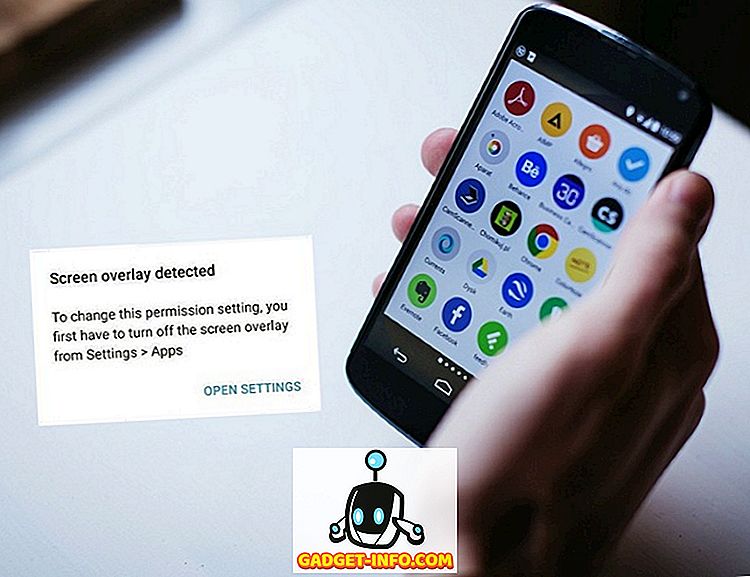Se você tem sido um ávido usuário do Windows já há algum tempo, então você está definitivamente familiarizado com os tempos de inicialização lenta e com o desempenho geral lento das horas extras do sistema operacional Windows. Nós pensamos que o Windows 10 será diferente e não ficará mais lento com o passar do tempo, no entanto, esse não é o caso e até mesmo o 'novo Windows 10' está propenso a desacelerações e lentidão nos tempos de inicialização. Se você instalou o Windows 10 em uma máquina mais antiga, poderá realmente executar tempos de inicialização mais lentos do que outros. Bem, você não precisa ficar frustrado com essas lentidões porque vamos ajudá-lo a tirar o máximo proveito de suas máquinas com Windows 10 e fazer com que ele seja inicializado mais rapidamente do que antes.
Dicas para tornar o Windows 10 Boot Fast
1. Livrar-se de programas de inicialização desnecessários
A principal razão pela qual a maioria dos computadores com Windows diminui a hora-extra é porque diferentes programas e softwares instalados em sua máquina se adicionam automaticamente à inicialização de seu computador, o que torna o tempo de inicialização mais lento porque todos esses programas diferentes querem carregar direito quando o computador é iniciado. Essa é uma das razões pelas quais o seu PC com Windows 10 pode ser lento. Não se preocupe, pois o Windows 10 permite que você simplesmente gerencie todos os seus programas de inicialização e elimine os que estão tornando o seu computador mais lento. Siga o método abaixo para acessar o gerenciador de inicialização e desativar diferentes programas desnecessários.
Primeiro de tudo, você precisa acessar o gerenciador de inicialização. O gerenciador de inicialização é fácil de acessar no Windows 10 e você pode encontrá-lo no recurso Gerenciador de tarefas. Abra o Gerenciador de Tarefas, Você pode fazer isso pressionando Ctrl + Alt + Del e, em seguida, escolhendo o Gerenciador de Tarefas ou você pode apenas clique direito na barra de tarefas e clique em Gerenciador de Tarefas.
Agora clique em " Mais detalhes " na parte inferior e você verá o gerenciador de tarefas completo com todas as guias.

Clique na guia Inicialização e aqui você verá todos os programas que estão ativados para iniciar quando o computador é inicializado. Agora você pode desativar todos os programas que você não deseja iniciar quando a sua máquina for inicializada. Isso definitivamente vai acelerar o tempo de inicialização para o seu Windows 10. Você também pode verificar o impacto que cada programa tem na inicialização e inicialização do seu computador.

Pode ser um pouco difícil decidir quais programas serão desabilitados e quais deixarão habilitados para que você possa avaliar o impacto deles e, em seguida, decidir se deseja desativá-lo ou não. Desabilitar programas como o Skype significa que o Skype não será iniciado quando o computador for ligado e você não fizer login automaticamente. Você terá que abri-lo manualmente quando quiser usá-lo.
2. Livrar-se de malware e vírus
Outra grande razão para um desempenho mais lento e tempos de inicialização irritantes é o malware. Se você tiver seu computador infectado por vírus e malware, o computador ficará muito lento e até não responderá às vezes, porque todos esses vírus estão usando seus recursos quando executados em segundo plano. Você precisa se livrar do malware da sua máquina Windows 10 se quiser melhorar também a velocidade geral de inicialização e o desempenho.
Basta obter um software anti-malware decente como o Malwarebytes, etc e executar uma varredura completa no seu computador. Ele irá descobrir automaticamente se você tem algum malware ou não e excluí-los do seu PC. Isso melhorará drasticamente o desempenho geral da sua máquina Windows. Além disso, você pode usar o utilitário interno de defesa do Windows, fornecido com o Windows 10, mas é melhor usar um software antivírus de terceiros para ficar completamente protegido contra todas as ameaças.
3. Desativar animações e sombras
Às vezes, o seu PC com Windows 10 fica mais lento por causa de todas as animações extravagantes e outros enfeites. A fim de aumentar o tempo de inicialização e desempenho, você terá que ajustar as configurações e se livrar de todos esses recursos extravagantes. Para fazer isso, clique com o botão direito do mouse no botão Iniciar e, em seguida, clique em Sistema .

Agora clique em Configurações avançadas do sistema à esquerda e, em seguida, clique no botão Configurações na barra de desempenho .

Verifique no botão que diz Ajustar para melhor desempenho e clique em Aplicar . Isso garantirá que o seu computador esteja otimizado para oferecer o melhor desempenho e você sentirá a diferença nos tempos de inicialização e no desempenho do seu computador Windows 10.

4. Ligue a inicialização rápida
O Windows 10, na verdade, permite aumentar o tempo de inicialização do seu computador, permitindo um recurso simples nas configurações. Dirija-se ao Painel de Controle, Você pode fazer isso clicando com o botão direito do mouse no botão Iniciar e escolhendo Painel de Controle .
Agora abra Power Option e clique em Escolher o que os botões de energia fazem à esquerda. Na parte inferior, você verá uma caixa de seleção que diz Ativar inicialização rápida, verifique se está ativada. Isso irá melhorar e acelerar o tempo de inicialização do Windows 10.

5. Desfragmente suas Drives
A desfragmentação da unidade com a instalação do Windows 10 definitivamente melhorará o desempenho geral e o tempo de inicialização. Basta ir ao File Explorer e clicar com o botão direito do mouse em sua unidade C: e, em seguida, clicar em Propriedades . Agora clique na guia Ferramentas e escolha Otimizar no recurso Desfragmentar. Isso levará um pouco de tempo, então relaxe enquanto sua unidade é desfragmentada. Uma vez feito isso, você notará um aumento decente na velocidade geral do seu computador e um tempo de inicialização mais rápido do que antes.

Por último, mas não menos importante, se você realmente quiser melhorar os tempos de inicialização da sua máquina Windows 10, invista em um SSD decente. Unidades de estado sólido são as melhores quando se trata de desempenho e uma vez que você começar a usar um, você realmente notará um grande aumento nos tempos de inicialização do seu Windows 10. No entanto, se você não quer investir em um SSD agora Então, as dicas acima mencionadas definitivamente ajudarão você a acelerar suas máquinas com o Windows 10 e fazer com que ela seja inicializada mais rapidamente do que antes.
Se você tiver outras dicas sobre como tornar o Windows 10 Boot mais rápido e reduzir significativamente o tempo de inicialização, sinta-se à vontade para compartilhá-las conosco na seção de comentários abaixo.